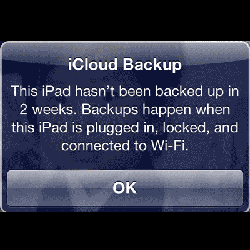こんにちは! ヨス(プロフィールはこちら)です。
iPad Proには、9.7インチ、10.5インチ、11インチ、12.9インチの4種類のサイズがあります。

どれがオススメなの?!
……と悩みますよね。今回は小型ではなく、あえて大型12.9インチのPad Proについて紹介です。
ええ。コレはほんとに買ってよかったです。
iPad Pro 12.9インチのすばらしい点
iPad Pro(12.9インチ)の特徴と言えばなんだと思いますか?
もう、誰しもがわかっていますよね。そう
前代未聞のそのデカさです!!
もちろんこれは超メリットでもあって、超デメリットでもあります。

そんな表裏一体の「大きい」という特徴なのですが、わたしにとっては100%完全にメリットです。
というわけで、iPad Pro 12.9インチの素晴らしさを「イラストを描くブロガー」というわたし視点で語らせてください。
iPad Pro 12.9インチは絵描きに最も適している
今回、iPad Proを買った理由はたったひとつです。ズバリ!
イラストを描くため!!

いやー、ほんとに描きやすいです。買った甲斐がありました。
イラストを描くのに大きいのは正義
iPad Proの大きさが最強にメリットになるのは、とにかくイラストを描くときでしょう。
いままで使っていたiPadと今回買ったiPad Proの大きさ比較画像を見てくださいよ。

もはや ふつうのiPadが小さすぎるッ! ここまで大きさの差があるんですねー。
ふつうのiPad本体の色が黒なのでわかりにくいですが、実際のディスプレイにはかなり大きさに差があります。
もう一度言います。絵を描くときには大きいほど描きやすいです。12.9インチは本当に最高!
Apple Pencilが最強すぎる……
そしてイラストを描くにはiPad Proだけでは不十分です。
別売りなのがアレですが、Apple Pencil(アップルペンシル)抜きでiPad Proは語れません。
まぁ、この描き味を見てくださいよ! なめらかすぎて衝撃です。
もうやばくないですか?!
もうね、iPad Proがないとイラストを描く気になれないレベル。Procreateっていうお絵描きアプリがすごすぎるのもあるんですけどね。
あ、この動画ですが、左手でiPod touchを持って撮影しながら描いています。ええ、描きにくかったです(笑)。
iPad Pro 12.9インチは最強のメモ
そして、先ほどの絵を描くのと同じ感じですが、iPad Pro 12.9インチがメモとして最強すぎること。
おおげさではなく、これ最高の書き味ですよ。
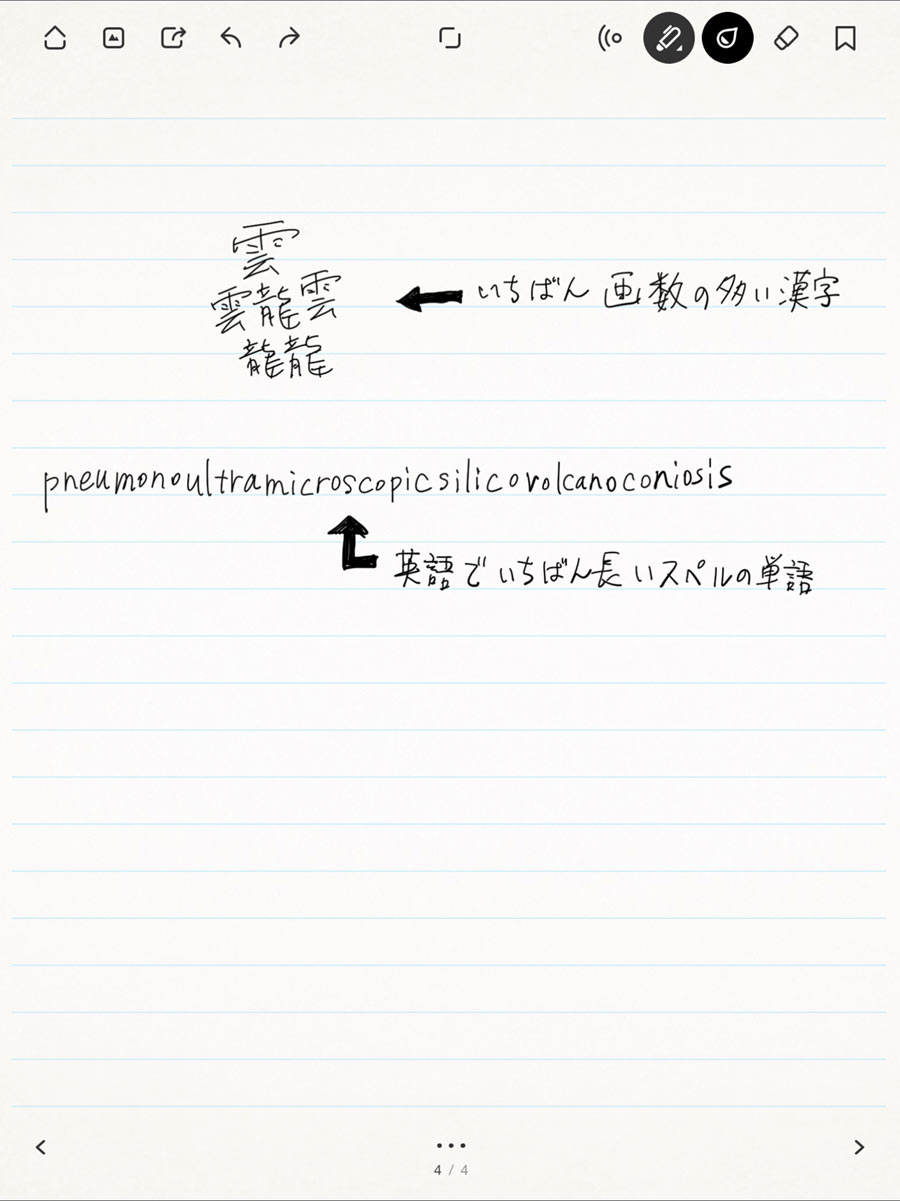
うん。やっぱり、書き味は動画じゃないとわかんないですよねー。とくに反応の良さと誤認のなさを下の動画でチェックしてください。
ちなみに使っているのは「bamboo Paper」というアプリです。
iPad Pro 12.9インチは漫画に最適すぎる
iPadが電子書籍を読むのに向いているのはちょっと考えればわかります。だってデカいから。
ぶっちゃけ小説とかなら普通の9.7インチの小さいiPadでもいいと思うんですが、漫画を読むのに向いているのは最大サイズの12.9インチです。
なぜなら、見開きのページの迫力が断然違いますから。
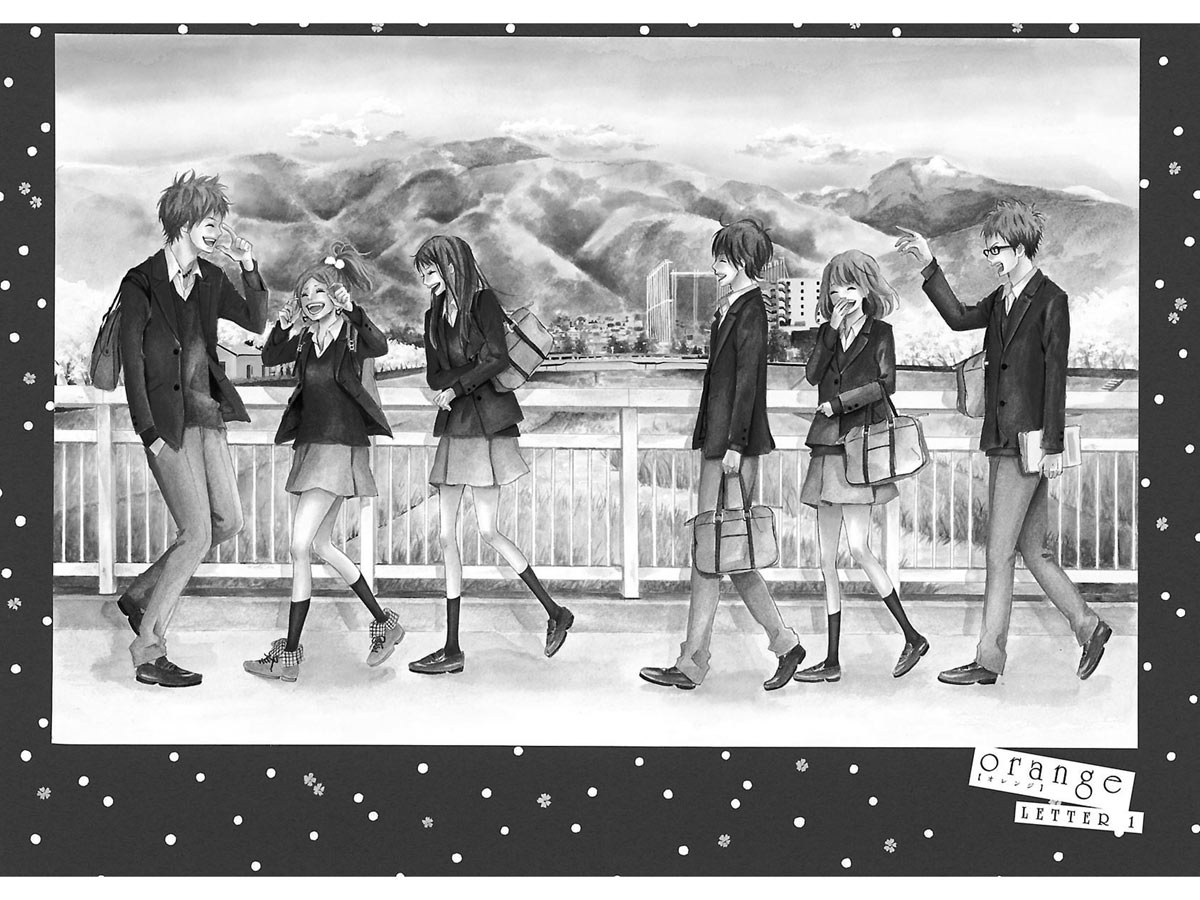
「見開きのページ」というのは、左右2ページをぶちぬいて繋がっているページのことです。
9.7インチと12.9インチを比較すると……!?
もちろん、小さいサイズのiPadでも横向きにすれば見開きで読めます。
でも、9.7インチを横にしたのでは、めちゃくちゃ漫画が小さくなって読みにくかったんですね。
それが12.9インチになるとどうなるかというと……こちらのiPadとiPad Proを比べた写真を見てください。
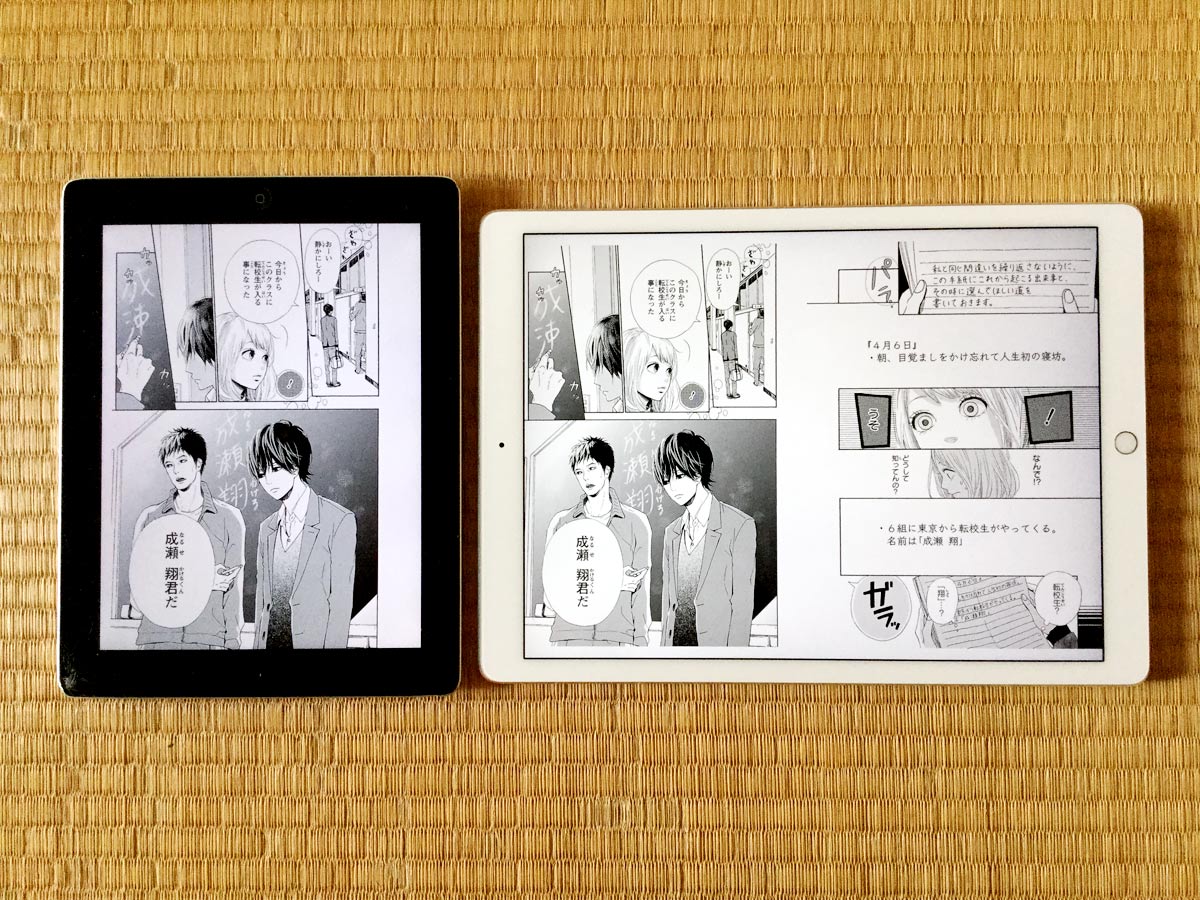
上の画像のとおり、iPad Pro 12.9インチはiPadを縦にして2つ並べたぐらいの大きさなんです。
これは素晴らしい! 漫画の原稿の縮小率を下げることができ、迫力ある漫画を読めます。
漫画って「左」と「右」のページも計算されている
元・漫画家志願のわたし(←「元」でしかも「志願」かいっw)にもうちょっと語らせてください。
日本の漫画って、右から始まります。つまり左のページをめくって次のページを開きますよね?
なので、左のページの最後のコマって「ん? これって続きがどうなるんだ?!」と気になるコマをあえて持ってきます。
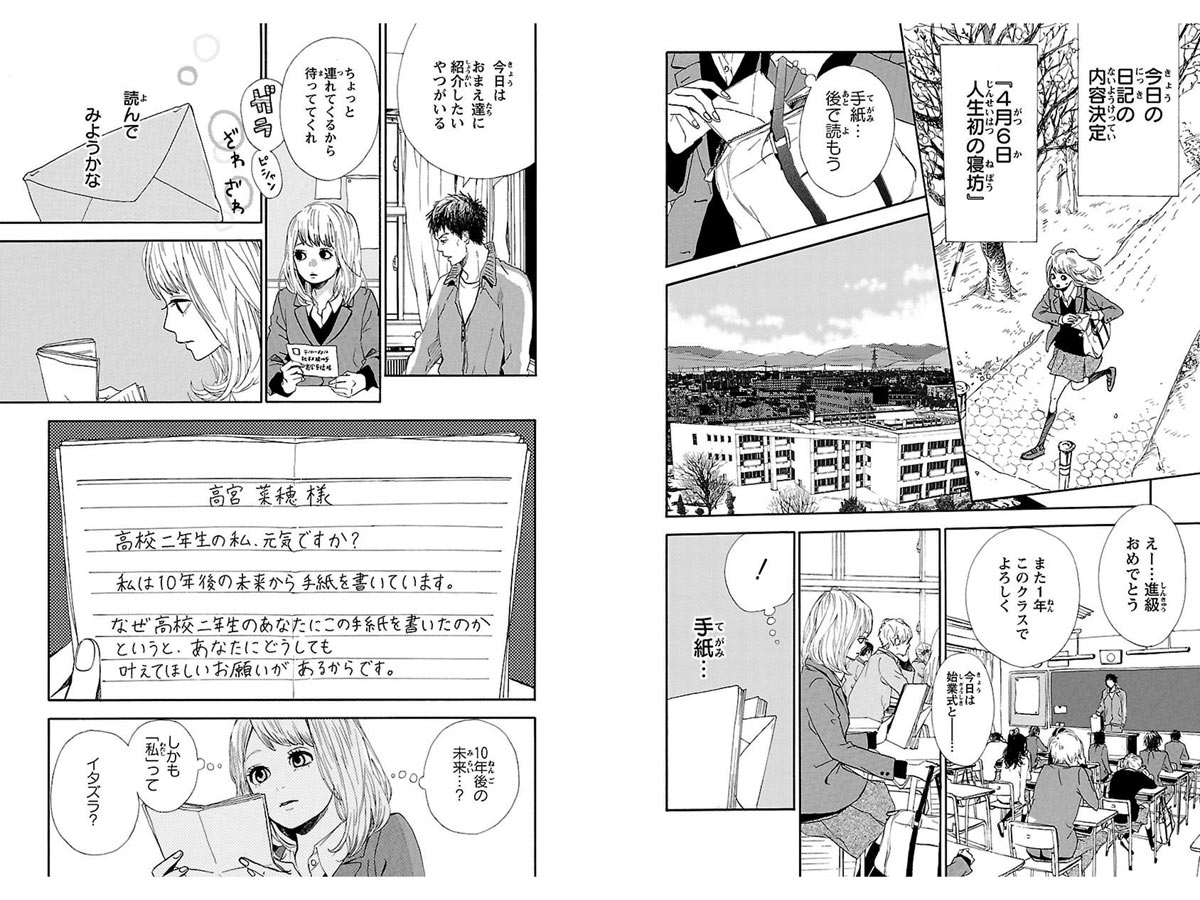
そう。読者にワクワクしながらページをめくりたくするためです。
つまり、作者は「えっと……この原稿は本になったときに左のページに来るから……」とか、「この原稿は右のページ来るから……」ということもすべて計算して漫画を描いています。
そう考えると左右2ページが合わさって初めて1つのページなんですね。それをちゃんと体感するには見開きで読まなければなりません。
あ、ちなみに漫画じゃない書籍を読むなら、断然Kindle(キンドル)をオススメします。
iPad Pro 12.9インチは閲覧する媒体として最強
このiPad Pro 12.9インチは、何度も言いますが大きいです。
でも薄くて、大きさの割にはめちゃくちゃ軽いんです。
| iPad 9.7インチ(初代) | 680 g |
|---|---|
| iPad Pro 12.9インチ(初代) | 713 g |
| iPad Pro 12.9インチ(2018年モデル) | 631 g |
なんと初代のiPadとほとんど同じぐらいの重さですね。時代の進歩ってすごい。
【追記】2018年モデルではなんと、その重さが大幅に軽くなりました!
で、薄さを最も薄い端末であるiPod touchと比べてみると……

微妙にiPod touchの方が薄いですがいい勝負ですね!!
【追記】なんと2018年モデルのiPad Proでは、iPod touchを超えてしまいました。
こちらは初代モデルと2018年モデルの厚さの比較です。

右側が2018年モデルですが、ここまで薄くなるなんて想像もしていませんでした!!
| iPod touch 6 | 6.1 mm |
|---|---|
| iPad Pro 12.9インチ(初代モデル) | 6.9 mm |
| iPad Pro 12.9インチ(2018年モデル) | 5.9 mm |
大きさの割には軽いので何かを閲覧するときや、誰かに見せるときにすごく重宝します。その使用例をちょっとだけ紹介します。
写真を見る
わたしの場合、子どもがいるので実家の親に子どもの写真を見せるというシチュエーションが多いです。
もうね、写真は大きければ大きいほどいいです。親も老眼にもなってくるし。
見てくださいよ! 写真を見たときの迫力の違いを。見やすさを。
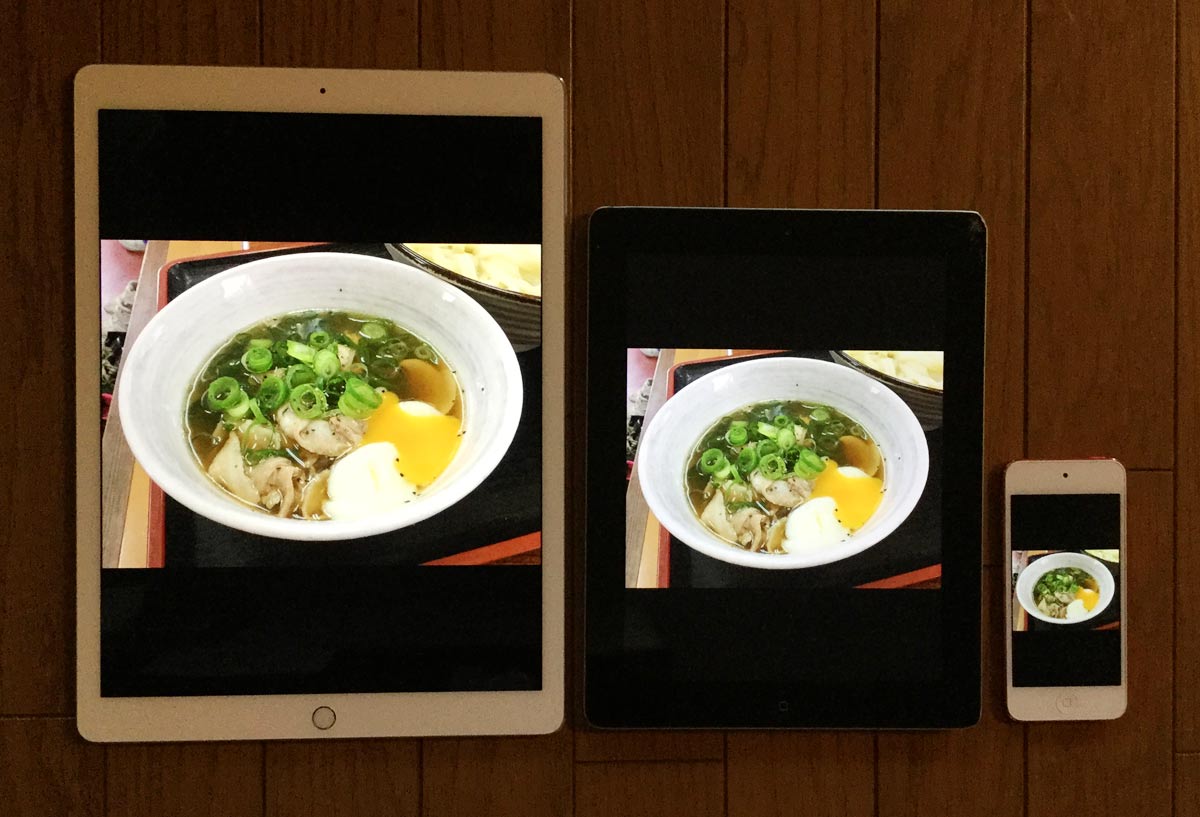
あ、これは縦位置で見ましたが、今度は横位置で。
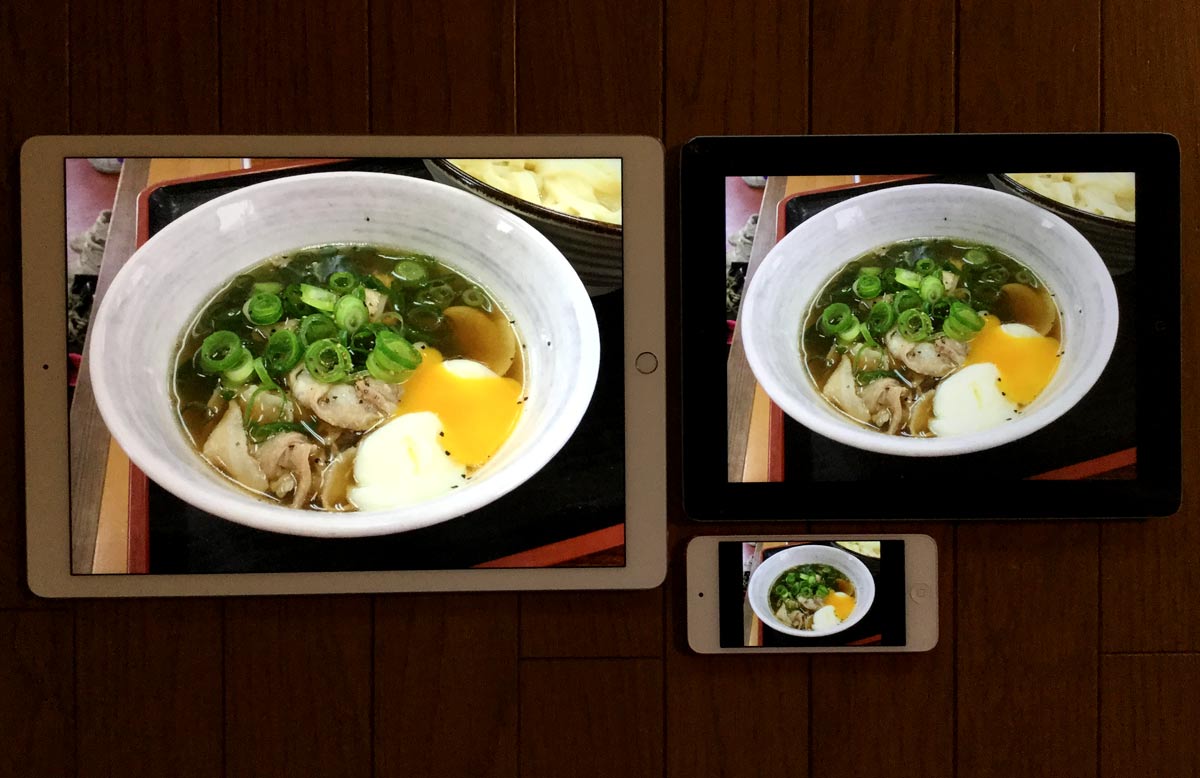
iPad Pro 12.9インチの迫力満点さは最強ですね。ここまで大きいと老眼でも虫眼鏡を持ってくる必要ないです。
動画を見るとき
そして、動画を見るとき。もちろん動画を誰かに見せるときも。

さきほど、写真を見るのに画面が大きいことはメリットでしかないと書きましたが、動画を見るときも同じです。
しかもです。音質がいままでのiPadとかと比べ物にならないほど良くなっているんです。
その秘密はこちらです。

ええ。音声が出るところが4箇所に増えています。
上面の左右と、下面の左右の4箇所にあるんですね。わたしの持っている古いiPadでは1箇所(しかも背面にある)だけでした。
もうね、明らかに音が違います。音楽を聴くぜ!ってときには安くてもスピーカーの方が断然いいですけど、自分で撮った動画を見る程度ならこのままで十分。
ちなみにAmazonムービーだと、年間4,900円で映画が見放題です♪(全部ではないけど)
地図の閲覧
個人的に「地図」の閲覧に感動しました。地図というか「Google Earth」ですけど。
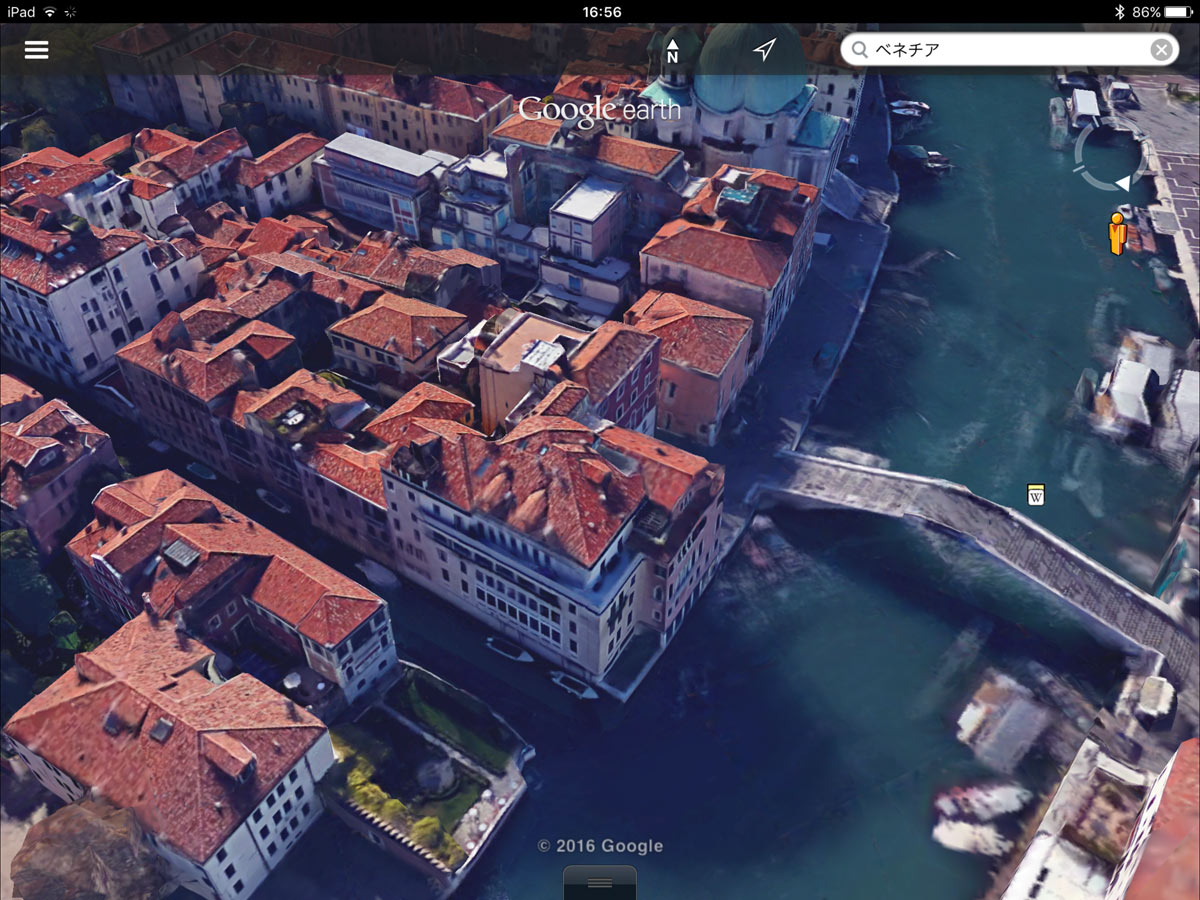
子どもの好奇心を刺激するiPadアプリという記事でも書きましたが、わたしはGoogle Earthで擬似世界旅行へ行くのが大好きです。
このアプリが1万円してもちゅうちょなく買っているほどです。いやー、たまらんです。
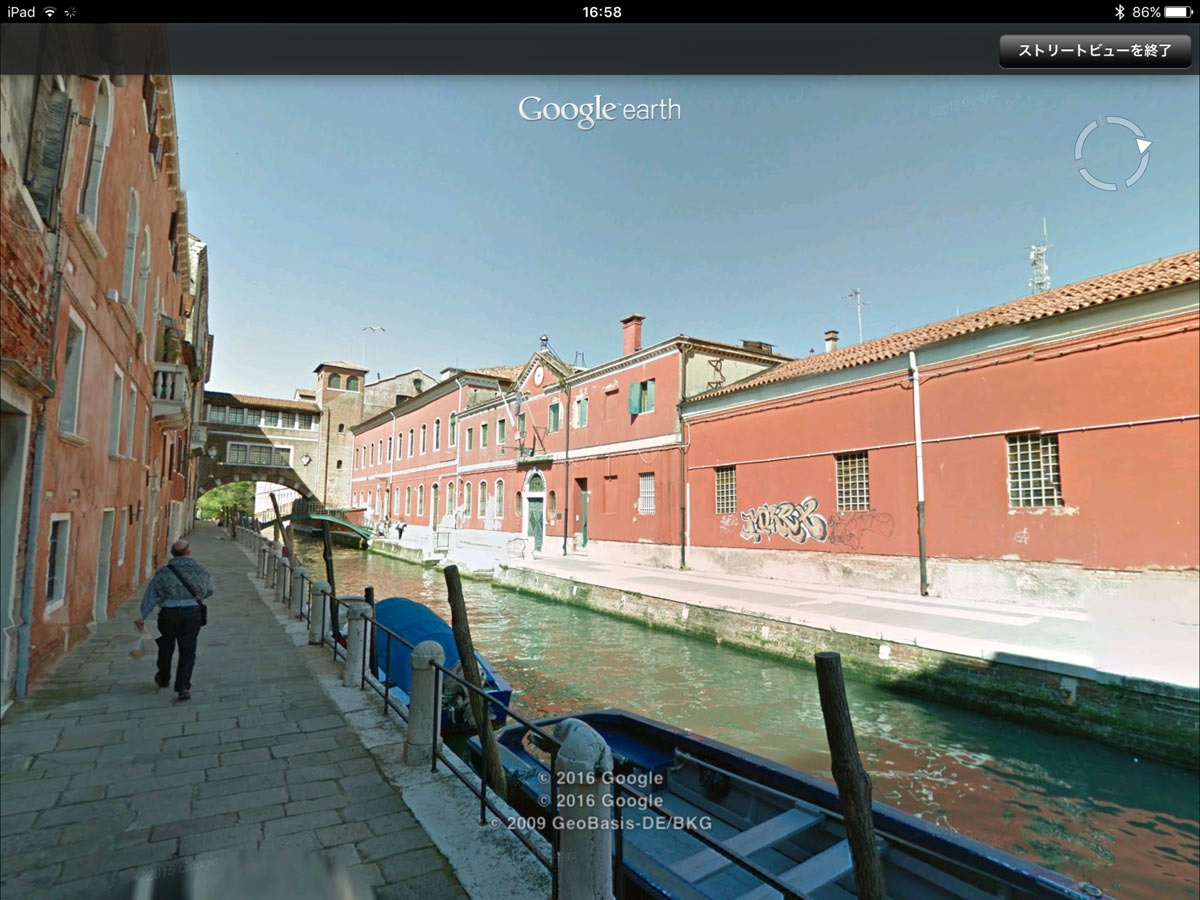
Google Earthには「ストリートビュー」という、町の中の道路を自由に行けまくれるものがあるんですけど、それもiPad Proなら最高ですね。
いやー、楽しすぎる! わたしが持っているiPad(第三世代)では重すぎるようで読み込みがめちゃくちゃ遅かったのですが、iPad Proなら軽い軽い! 読み込みが速くて快適です。
もちろん、ふつうの地図もめっちゃ見やすいですよー!
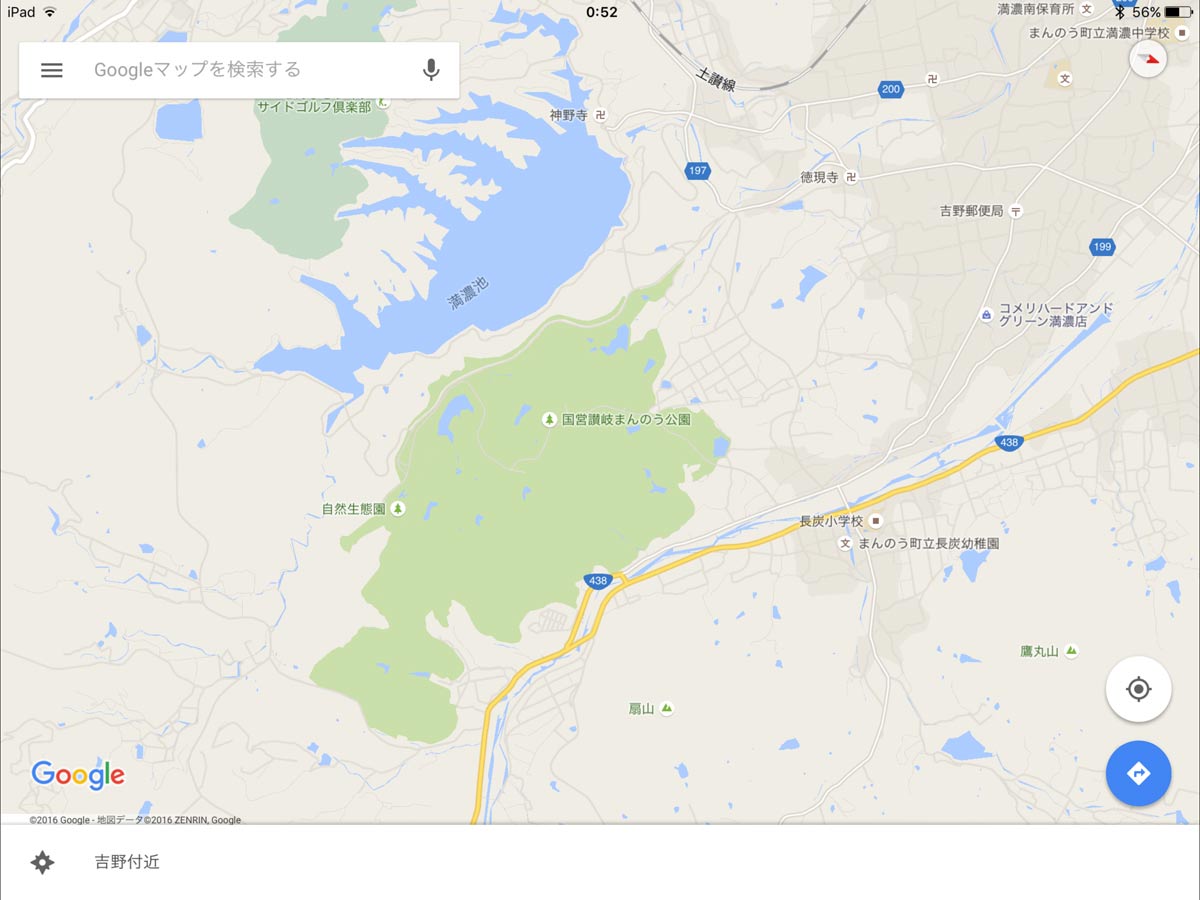
そのほかにも……
そのほかにもいくらでも便利な使い方があると思います。
クックパッドでレシピを見るときも便利ですねー。
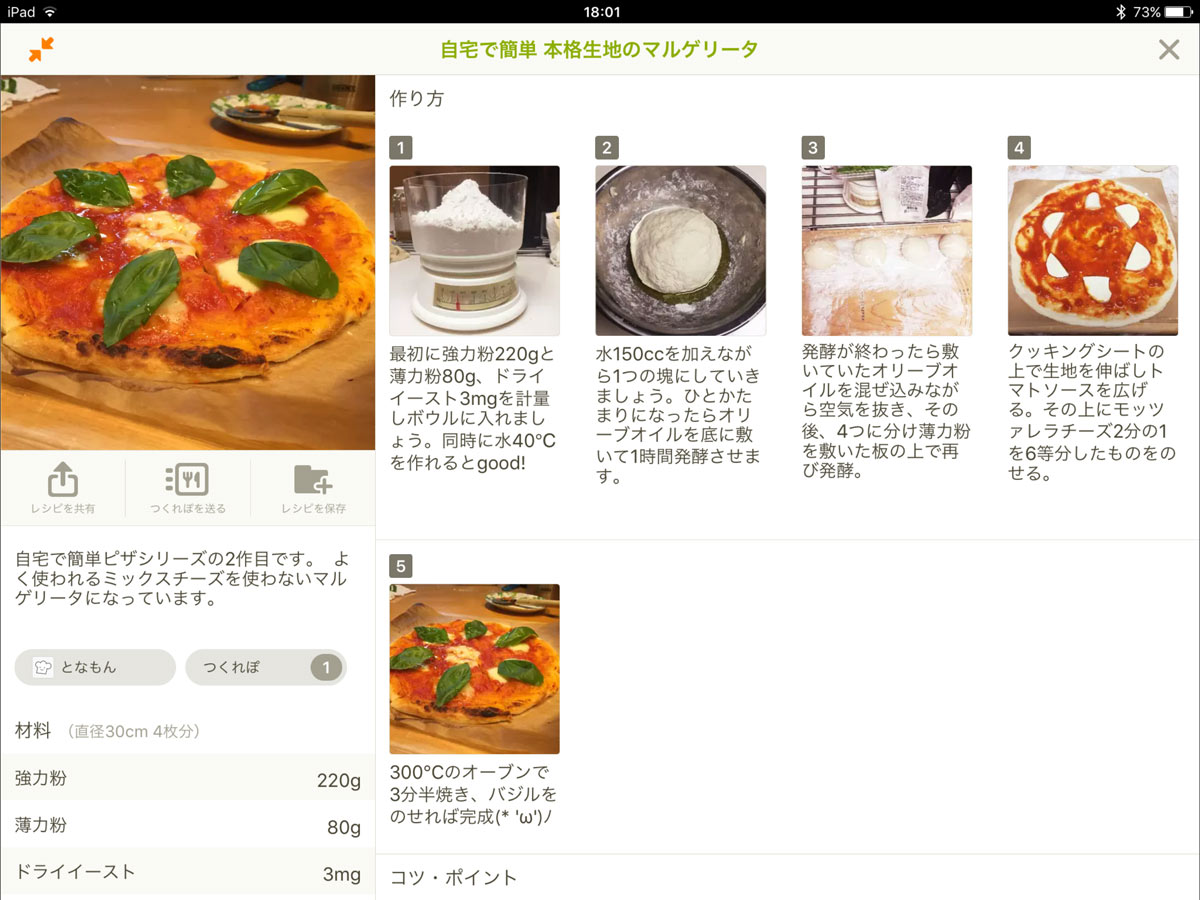
ちなみに、2018年モデルだと冷蔵庫に貼り付けられますよ。
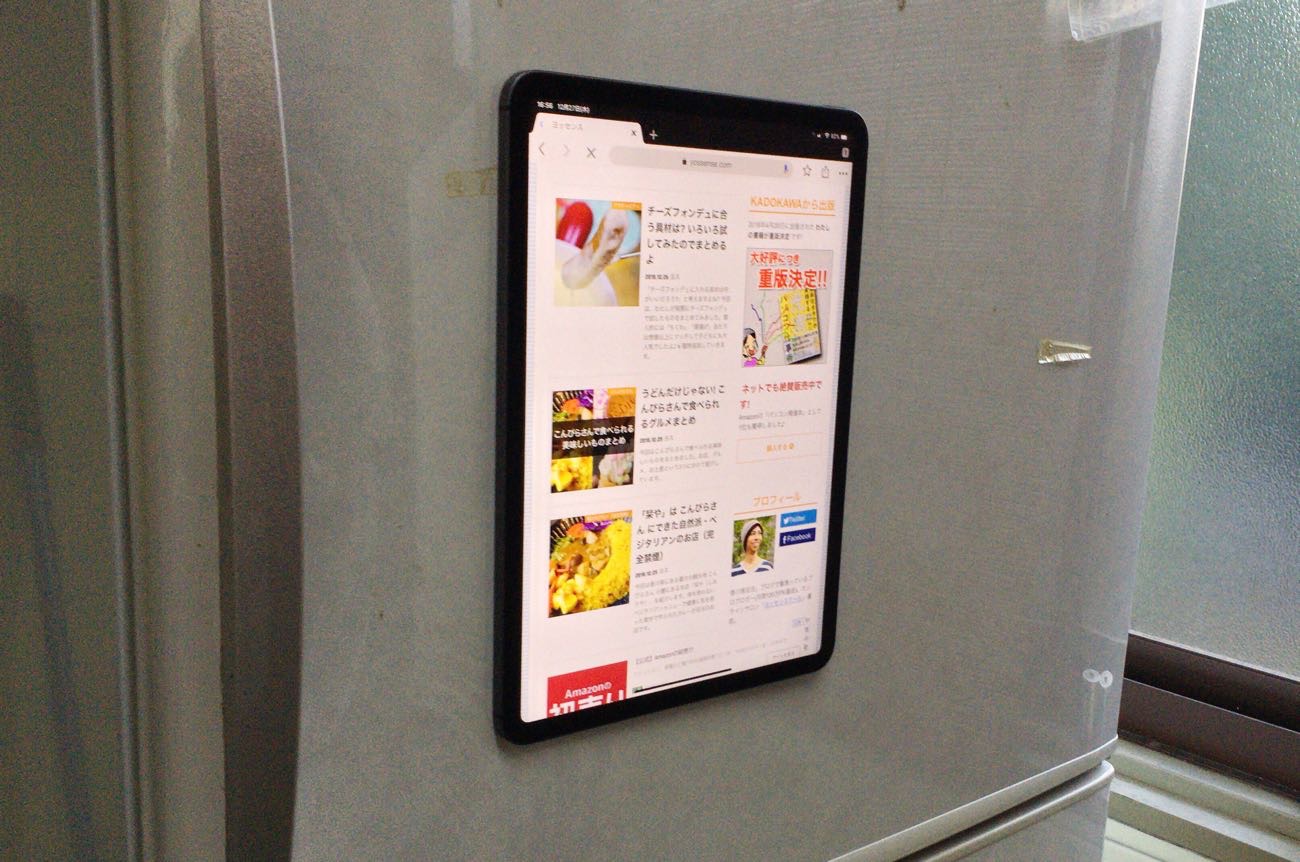
これはApple Pencilを磁石で合体させられるようになった思わぬ副作用だと思います(笑)。
12.9インチでもくっつきますが、落ちると怖いのでオススメはしません(写真は11インチのもの)。
辞書を見るのも、でかいのは見やすい。
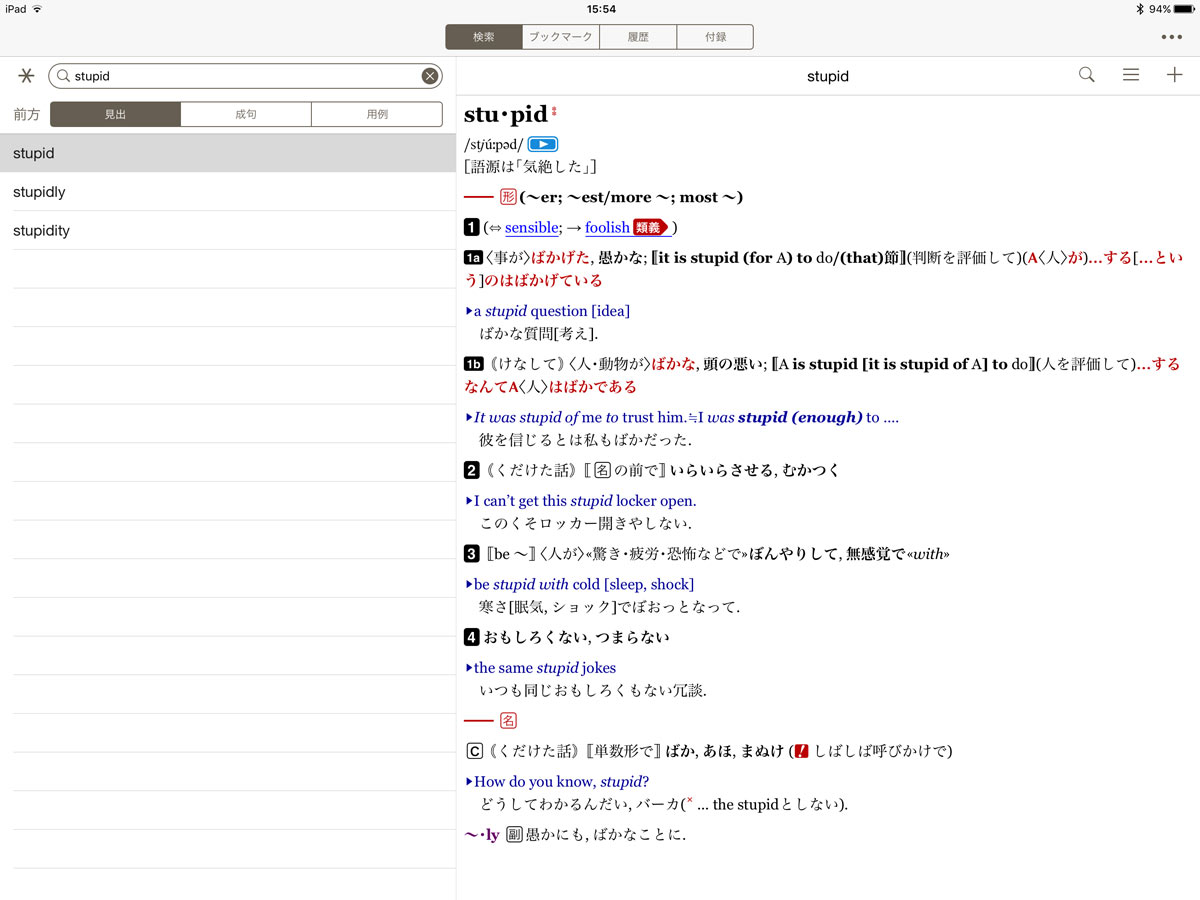
iPad Pro 12.9インチはデュアルディスプレイとしても使える
そしてiPad Pro 12.9インチは大きいので「デュアルディスプレイ」としても使えます。
デュアルディスプレイというのはこの下の画像のようなやつ。
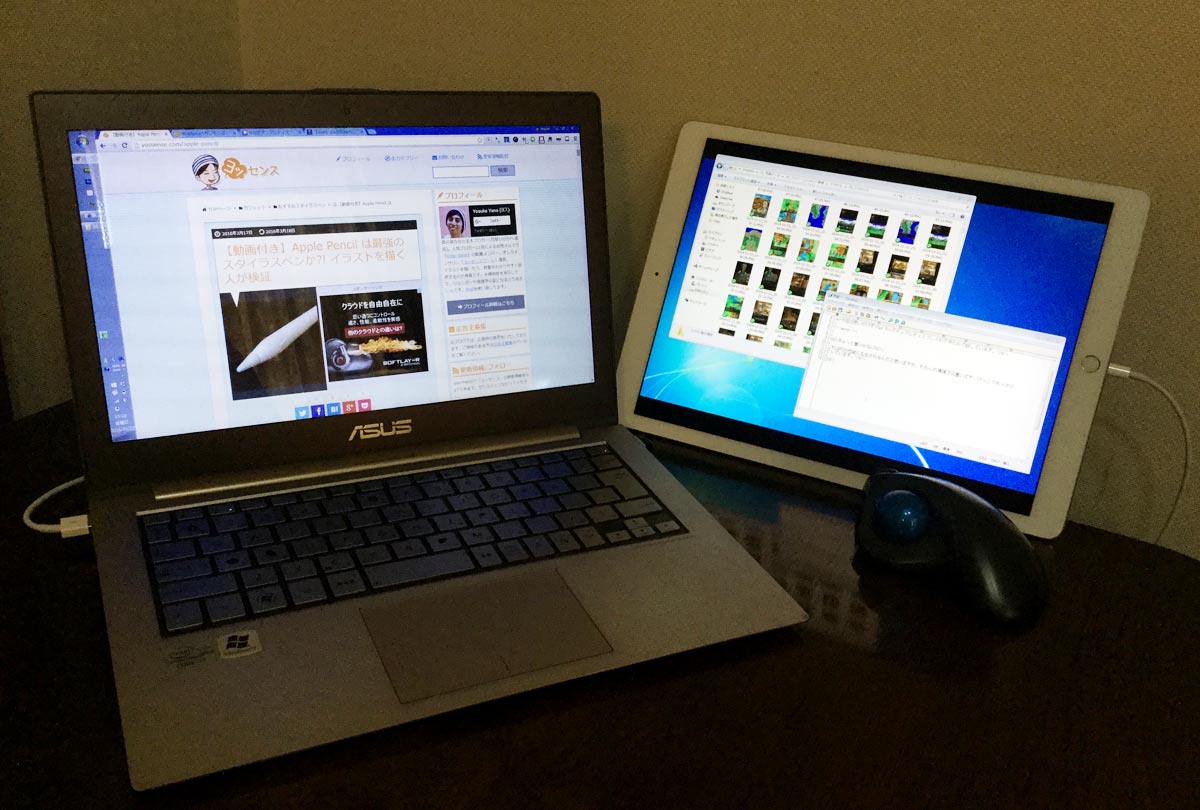
すごくないですか?! めっちゃハイテクな雰囲気が出てますねー。
画面が2つになることで、単純に表示面積が倍近くになります。こうやってノートパソコンとくらべても、iPad Pro 12.9インチがいかに大きいのかがわかります。

ほら! ちょっと見づらいですが、iPad ProにWindowsの画面が写っていますよ! なんとも不思議な気分。
やり方は超簡単でした。ざっくりと説明します。
iPad Proにアプリをインストール
まずはiPad Proにアプリ「Duet Display」を入れましょう。普通のiPadにも入れられます。
パソコン側にアプリをインストール
お次はPCにも同じアプリをインストールします。Macの方はMac用を。
USBでパソコンとiPad Proをつなぐ
そして、PCとiPad Proをケーブルで繋ぎましょう。
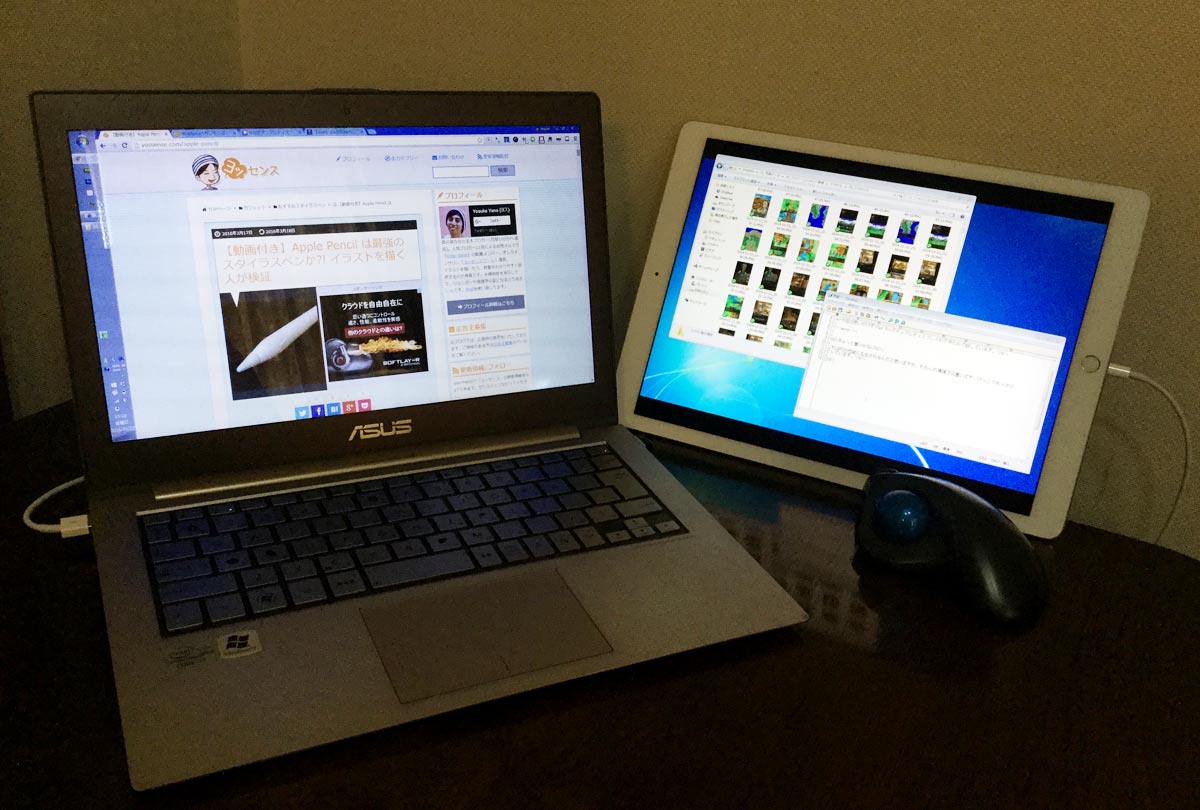
解像度を変える
iPad Pro側の表示が大きすぎる場合は、解像度を変更するとマシになります。
解像度をあまりに高くしすぎると表示が小さくなりすぎるので、その辺はおこのみで!
PCのスペックによるのかもしれませんが、わたしの環境では「デュアルディスプレイ」にすると動きがもっさりします。うちではまだ実用的とは言いがたい状況です。
良いキーボードがあればiPad Pro 12.9インチはPCのように使える
9.7インチはキーボードが分割でき、フリック入力も可能ですが、12.9インチのiPad Proは、フリック入力ができません(アプリの「片手キーボードPRO」を使えばフリック入力が可能)。
そのため、文字入力がかなりの難点になります。
でも、それを払拭してくれる最強のキーボードが出たんです。それが、HHKBのBluetooth版です。
このキータッチがiPad Proで体験できるとは……もはや感動以外の何モノでもありません。
それに見てくださいよ、このパソコン度!

いやー、最高ですね。このキーボードは3万ぐらいするので気軽に買えませんが、満足度100%です。
iOSの文字入力の問題も少しあるので、そこは知っておいた方がいいですね。
個人的には、このHHKBがあればiPad Proでの文字入力においてはこの上がないでしょう。
ただし、HHKBは持ち運びには向かないので、持ち運ぶ方はAppleのスマートキーボードを持っておけば間違いないでしょう。
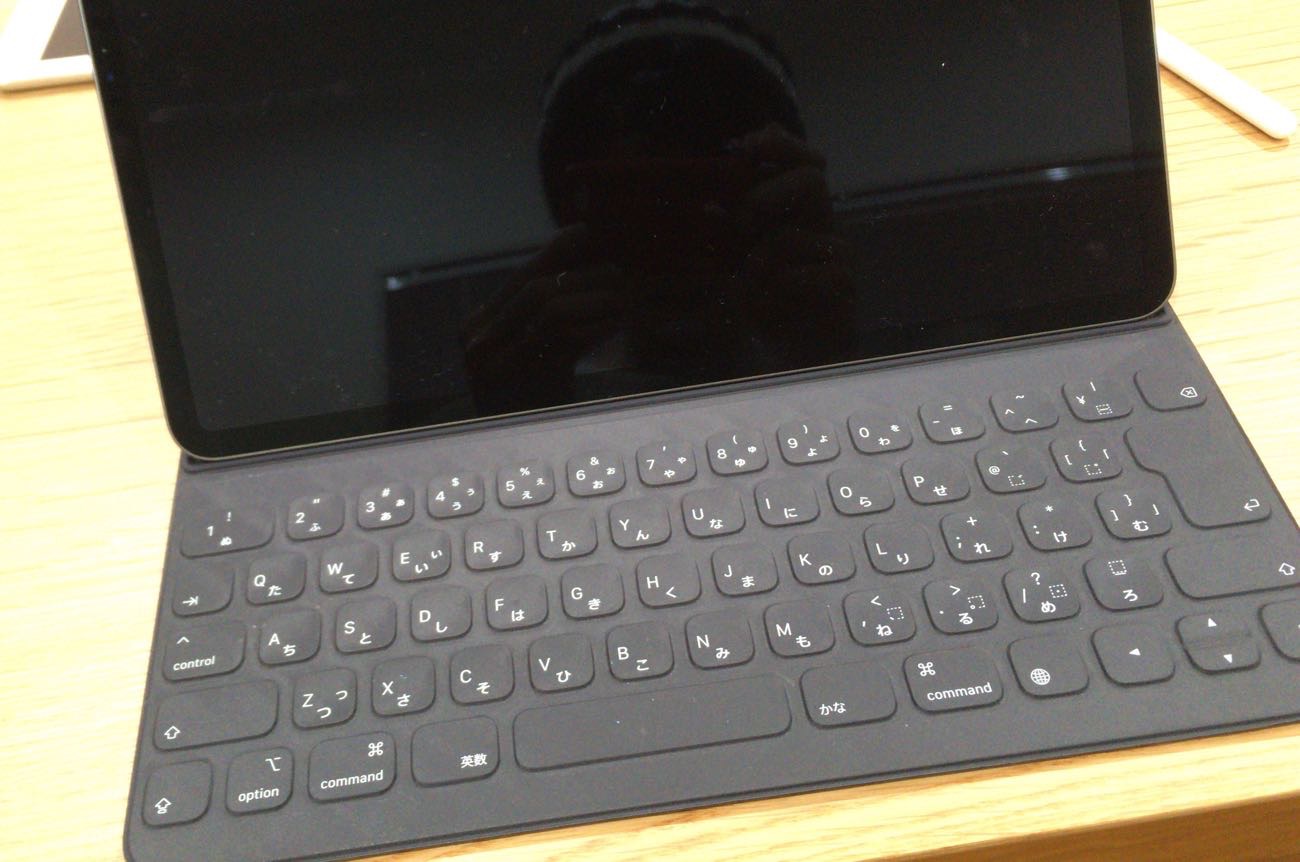
日本語入力用のスマートキーボード(以下は2015年・2017年モデル用です)も出ましたので♪
ほかのスマートキーボードはこちら。
ほかにもこんなBluetoothキーボードがオススメです。
iPad Pro 12.9インチの微妙な点
iPad Pro 12.9インチを絶賛していますが、微妙な点ももちろんあります。
まとめると、こちらの3つですね。
- 持ち運びには大きすぎ
- キーボードがないと入力がツライ
- カメラとして使うにはデカすぎ
まぁ、わたしの場合はイラストを描くこと、閲覧用が主なのでこの辺は気になりませんが、一応まとめます。
12.9インチは持ち運びには大きすぎ
まずは「持ち運ぶには大きすぎる!」という問題ですが、大きいがゆえに得られるメリットとは表裏一体の問題ですよね(笑)。
個人的には、それだけの恩恵があるのでこれは仕方ないと思います。
12.9インチの2018年モデルで大幅に改善
ところが、iPad Proの2018年モデルbが登場して、この問題も大幅に改善しました。
なんと、大きさが大幅に小さくなったんです。

上の画像の左側が2018年モデル。右側が旧モデルです。かなり小さいですよね!!

え? 12.9インチは12.9インチだから小さくなりようがないのでは??
……と思われた方、するどいです。画面の大きさは変わらないのですが、その周りの枠部分が短くなったんです!!
こちらを見てください。
画面の周りの枠がこんなに細く!!
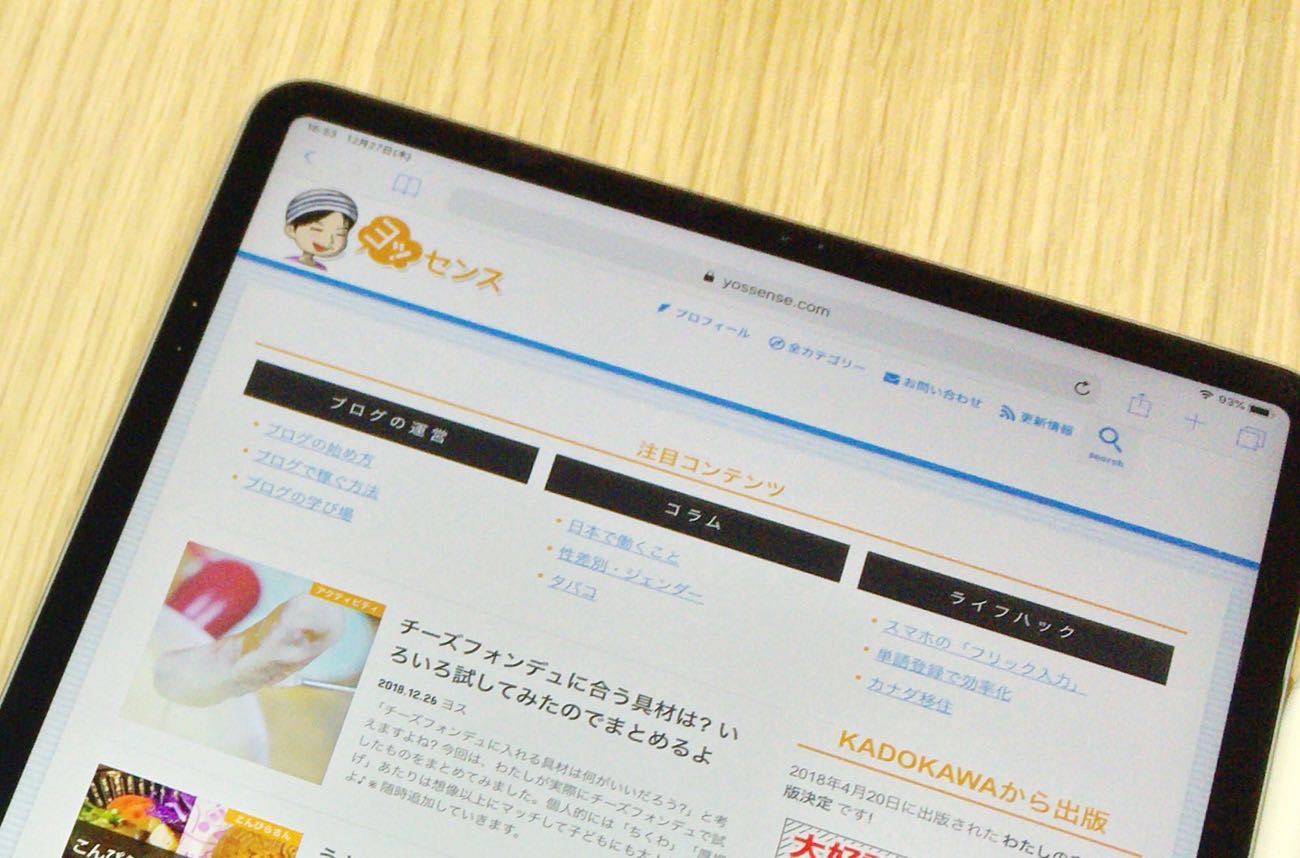
こちらは、初代モデルの上に2018年モデルを乗せて比較しました。

大きさを数字データで比較
今度は数字で比較してみます。
| 初代モデル | 220.6 mm × 305.7 mm × 6.9 mm | 713 g |
|---|---|---|
| 2018年モデル | 214.9mm × 280.6mm × 5.9mm | 631 g |
驚くことに、縦幅なんか2.5センチも小さくなっています! ここまで大幅に小さくなることは今後はありえないと思いますが、かなりの衝撃です。
重さも631 gにまでなりました。これは初代iPad(9.7インチ)の680 gよりもかなり軽くなっているので、もう許容範囲じゃないですか??
もちろん、これでも大きいのは大きいですが、大きいだけのメリットがあるので、そこは使い分けましょう!
12.9インチはキーボードがないと入力がツライ
そして、iPad Pro 12.9インチは、キーボードがないと文字入力がキツイという問題。
これもフリック入力ができないからなのですが、アプリの「片手キーボードPRO」があれば解決します。
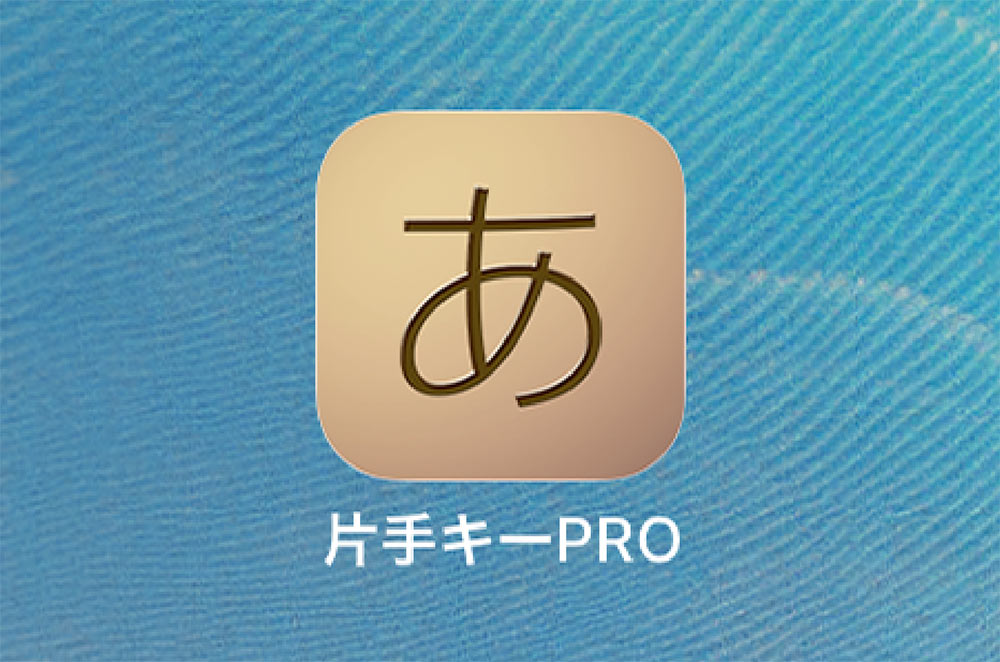
くわしくはこちらの記事をどうぞ。
12.9インチはカメラとして使うにはデカすぎ
そして、12.9インチという大きさでは、カメラとして使うにはデカすぎるということ。
これは仕方ありません!!(笑)

……てか、むしろ「その気になれば写真も撮れる」というふうにポジティブに考えたほうがいいかも(笑)。
iPad Pro 12.9インチ用のアクセサリ
iPad Pro 12.9インチ用におすすめのアクセサリを紹介します。
iPad Pro 12.9インチ用スマートカバー
iPad Pro12.9インチ用のスマートカバーです。
こちらのタイプは裏面が完全にカバーされているタイプです。

しかも表面にもカバーがあって、スタンドにもなるんですよ!
2017年以前モデル用のカバー
初代の2015年モデル(初代)、そして2017年モデル用のカバーです。
2018年モデル用のカバー
こちらは2018年モデル用のカバーです。
iPad Pro12.9インチ用の強化ガラス
そして強化ガラス。iPadのタッチパネルにキズやヒビが入るのを防ぐフィルムですね。
わたしはイラストを描くときに反応がちょっとでも悪くなるのが嫌なのでそのまま使う派です。
なので使っていませんが、こういう強化ガラスがあると安心ですよね。
2017年以前モデル用の強化ガラス
こちらは、初代の2015年モデル、そして2017年モデル用です。
2018年モデル用の強化ガラス
こちらは2018年モデルです! 2018年モデルは少し小さくなったため、大きさが違うので間違えないように。
さて、今回はiPad Pro 12.9インチについてまとめました。
あまりにも大きいのでデメリットもありますが、メリットの素晴らしさのほうが凄まじいです。
ということで、心の底からオススメできます。特に、本気でイラストを描かれる用途があるなら12.9インチ以外の選択肢はありません。
Apple Pencilもゴリ押しです。
こちらはApple Pencilを使って興奮気味に書いた記事。